Di artikel ini saya ingin membahas tentang gimana sih cara screenshot di macbook pro ya. Mungkin beberapa dari kalian baru pertama kali punya MacBook dan bingung gimana sih cara screenshot-nya. Soalnya kalau pakai Windows itu lebih gampang ya, karena ada tombol Print Screen. Tapi kalau di MacBook nggak ada tombol screenshot-nya. Nah, di sini saya ingin berbagi tiga tips atau trik gimana cara screenshot di macbook pro.
Nah untuk silahkan ikuti dan baca artikel ini agara anda bisa melakukan pengambilan gambar atau SS pada layar macbook pro anda .
3 Cara screenshot di macbook pro
Di panduan ini saya akan membagikan 3 panduan bagaimana cara screenshoot di macbook pro , yaitu sebagai berikut ini :
- Trik yang pertama adalah screenshot satu layar penuh.
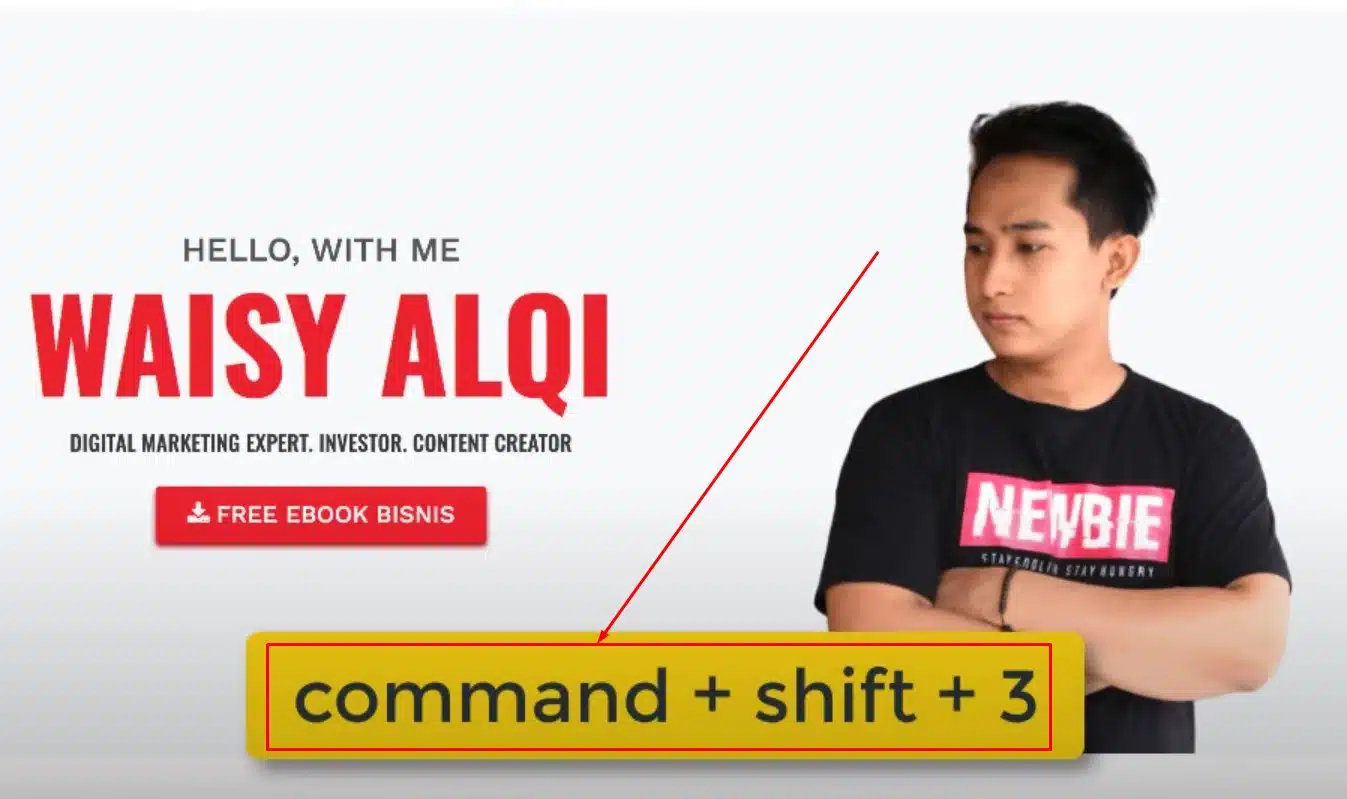
Caranya sangat mudah, guys. Klik tombol command + shift + angka 3 secara bersamaan. Nanti hasil screenshot-nya akan muncul di pojok kanan bawah layar. Oke, saya ulangi lagi ya, untuk mengambil screenshot satu layar penuh, caranya adalah klik command + shift + angka 3. Misalnya, saya coba screenshot halaman Google.com ya. Klik command + shift + angka 3. Nah, maka akan muncul di pojok sini tanda screenshot.
Untuk cek hasil screenshot lebih cepat, kita bisa masuk ke menu Finder. Di sana hasil screenshot kita akan tersimpan. Itu trik yang pertama, screenshot satu layar penuh di MacBook.untuk hasil screenshoot agar jernih bisa di baca di artikel lainnya .
- Trik yang kedua adalah screenshot bagian tertentu saja.
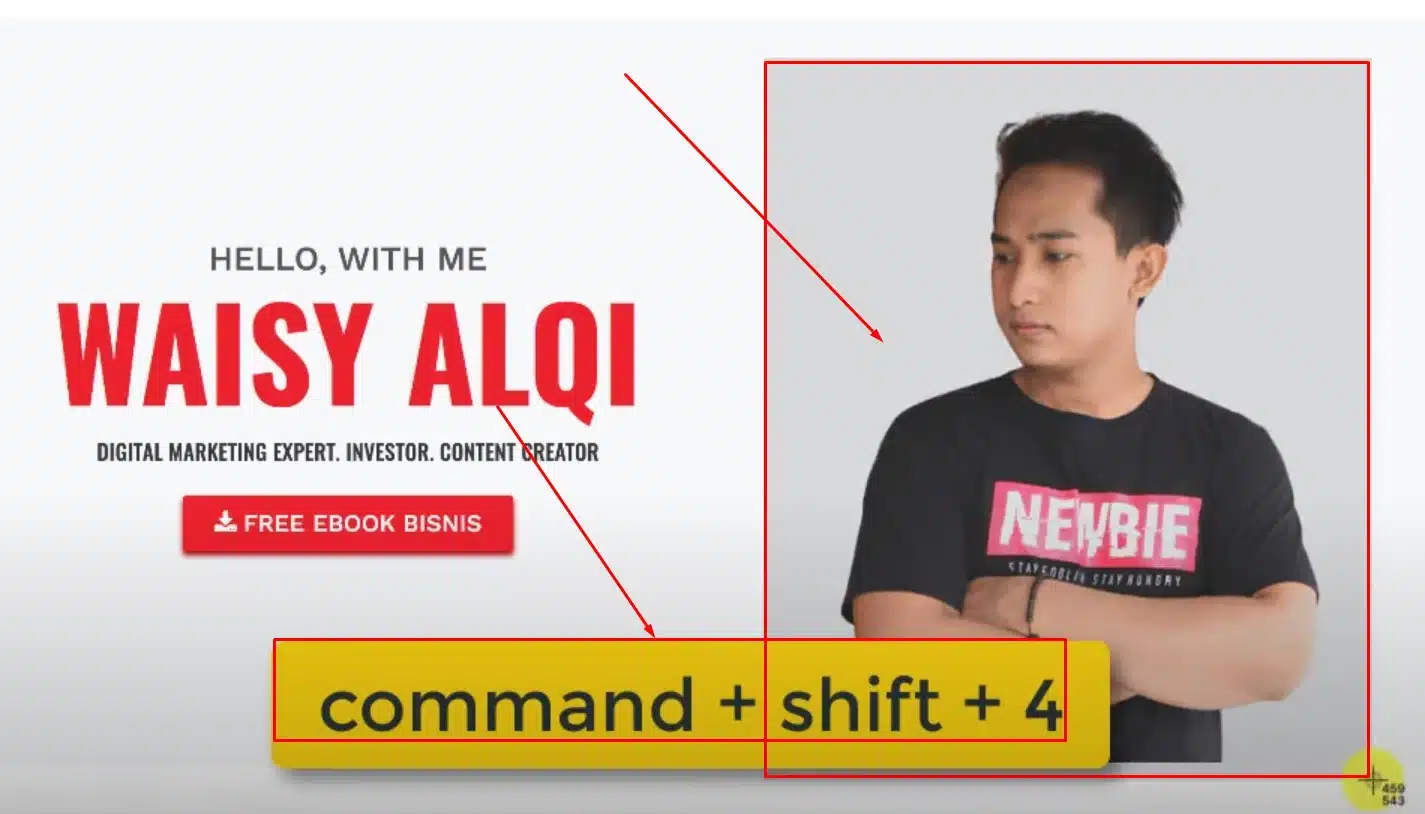
Cara screenshot di macbook pro pada sebagian layar yang di inginkan . Caranya hampir sama, cuma bedanya kita pakai angka 4. Klik command + shift + angka 4. Nah, kursor MacBook kita akan berubah jadi tanda crosshair.
Kita tinggal arahkan ke bagian yang ingin kita screenshot, lalu klik dan seret kursor untuk menentukan area screenshot, kemudian lepas. Maka akan muncul hasil screenshot di pojok kanan bawah.
Misalnya, kamu ingin screenshot kalimat tertentu dalam layar laptop anda . silahkan Klik command + shift + angka 4, lalu seret kursor untuk menentukan area, dan lepas. Nah, hasil screenshot-nya muncul di pojok bawah.
- Trik yang ketiga adalah screenshot satu jendela atau window.
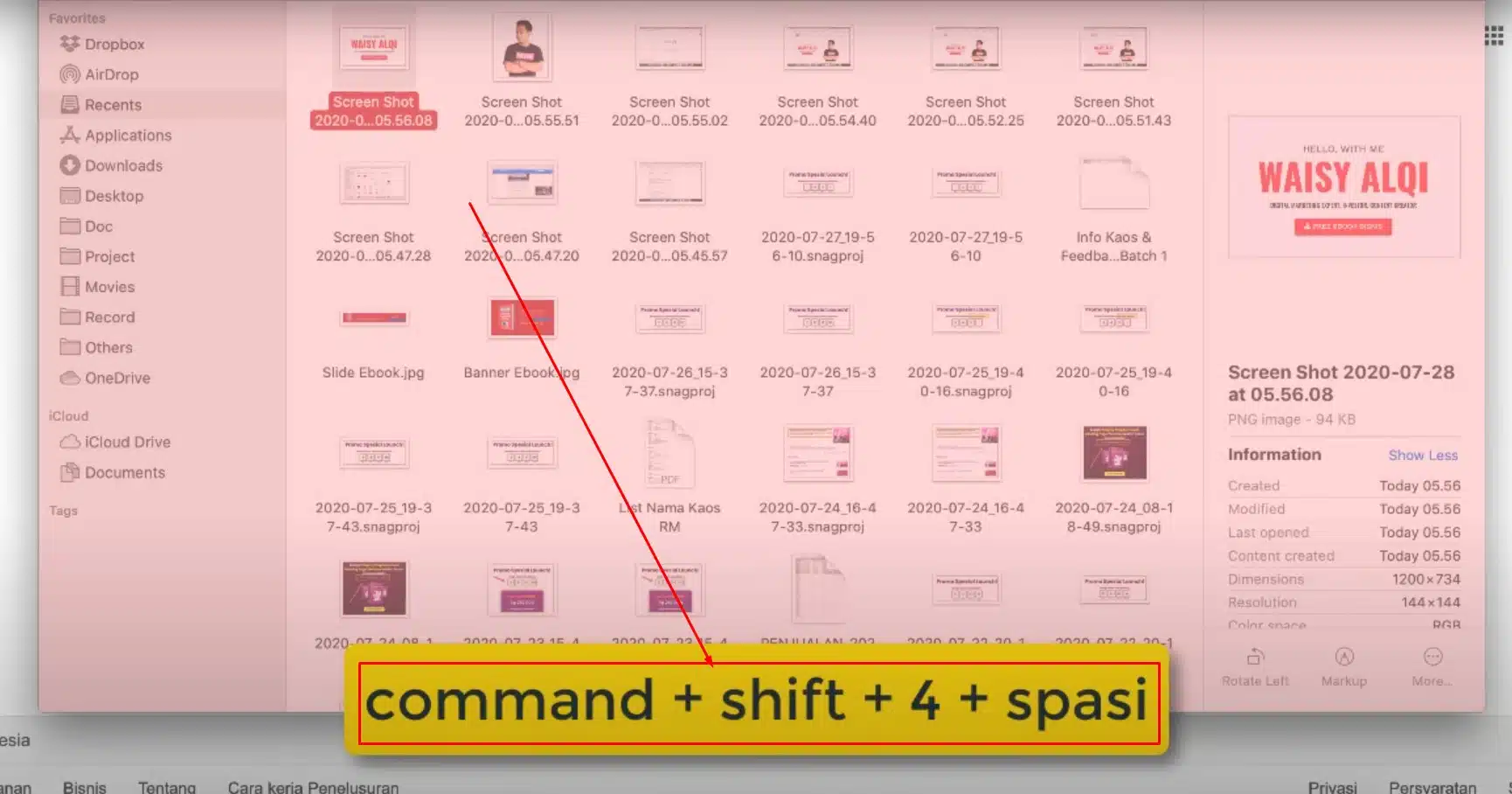
Misalnya saya akan membuka aplikasi Finder atau halaman jendela apapun . Nah, ini adalah satu window ya.
Caranya ada dua, yang pertama dengan klik command + shift + angka 4, lalu tekan spasi. Kursor kita akan berubah jadi ikon kamera. Arahkan ke window yang ingin kita screenshot dan klik. Maka hanya window itu saja yang akan di-screenshot.
Klik command + shift + angka 4, lalu tekan spasi, dan klik window yang ingin di-screenshot. Misalnya, saya buka aplikasi Clean My Mac. Nah, ini satu jendela ya. Saya screenshot dengan klik command + shift + angka 4, tekan spasi, dan klik. Maka hanya jendela ini saja yang akan di-screenshot.
Demikianlah sobat mengenai bagaimana cara screenshoot di macbook pro yang bisa saya sampaikan . secara garis besarnya dalam pengambilan gambar ss di semua laptop macbook hampir sama , jadi anda tinggal pilih pakai metode yang mana sesuai dengan kebutuhan anda baik pengambilan screenshoot layar penuh , bagian gambar tertentu dan juga bagian jendela yang mengambang . bisa di lakukan dengan cara cara yang telah saya sebutkan di atas .